Inhaltsverzeichnis
Objekt anlegen
Beschreibung
Zum Anlegen eines neuen Objektes muss in den Projektdaten des Projektes, zu dem Sie das Objekt anlegen möchten, die Option Objekte verwalten aktiviert  sein.
sein.
Markieren Sie zunächst im Projektbaum das Projekt, zu dem Sie das Objekt anlegen möchten. Öffnen Sie anschließend das Kontextmenü über die rechte Maustaste und wählen die Funktion Neu… oder klicken auf  im Menü.
im Menü.
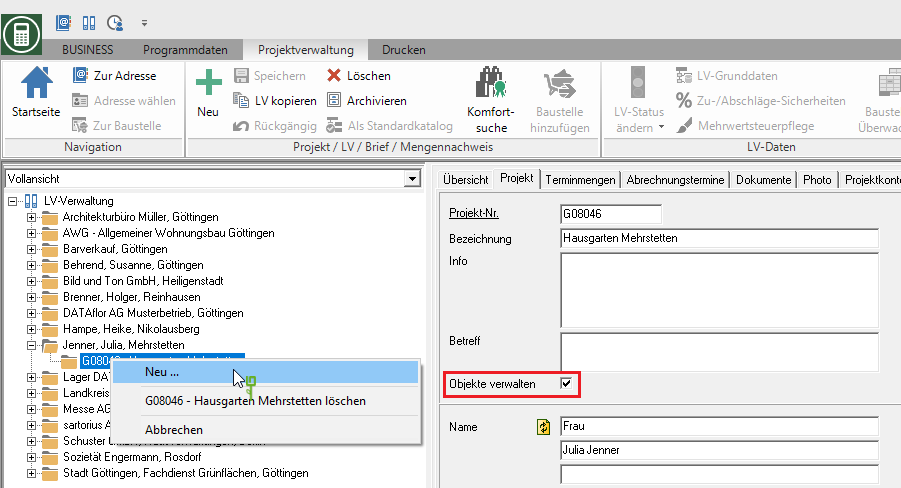
Wählen Sie den Eintrag neues Objekt und bestätigen mit [OK].
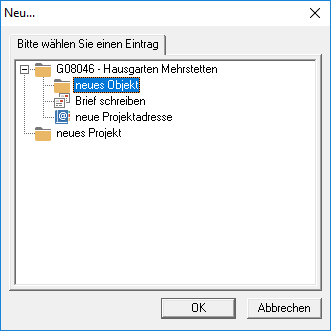
Im Projektbaum wird das neue Objekt unterhalb des Projektes hinzugefügt. Auf der Registerkarte Objekt werden allgemeine Informationen zum Objekt hinterlegt und angezeigt.
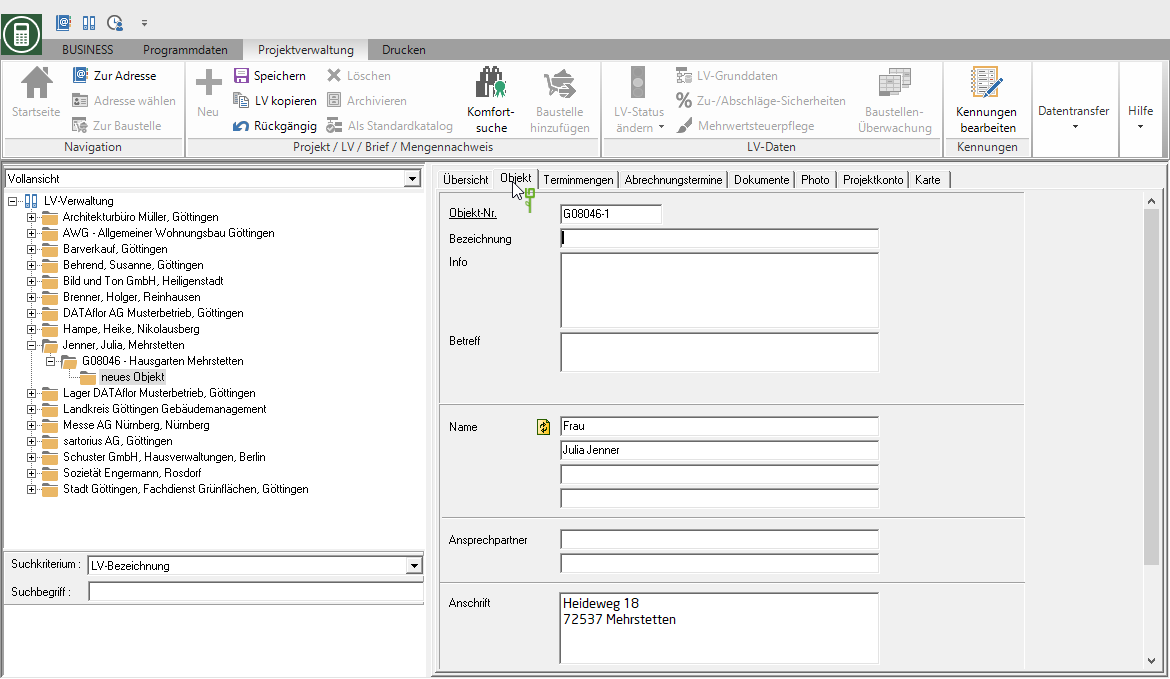
| Feld | Beschreibung |
|---|---|
| Objekt-Nr. | Diese Nummer wird mit Hilfe der automatischen Projektnummerierung beim Anlegen des Objekts vom Programm vorgegeben und kann an dieser Stelle manuell geändert werden. |
| Bezeichnung | Tragen Sie eine eindeutige Bezeichnung für das Objekt ein. |
| Info | In diesem Feld hinterlegen Sie weitere wichtige Informationen zu dem Projekt. In Info- oder Textfeldern steht Ihnen ein ((..lv-bearbeitung:editor]] zur Verfügung, mit dem Sie Schriftarten und -größen verändern können. Desweiteren können Texte aus Dateien geladen und in BUSINESS erstellte Texte als Dateien gespeichert werden. |
| Anrede, Name, Anschrift | Die Daten des Auftraggebers werden automatisch übernommen. Durch Klicken auf  werden die Daten mit den Adressdaten des Auftraggebers im Adress-Manager verglichen und ggf. aktualisiert. werden die Daten mit den Adressdaten des Auftraggebers im Adress-Manager verglichen und ggf. aktualisiert. |
| Ansprechpartner | Durch Klicken auf  öffnen Sie eine Liste aller Kontakte, die Sie im Adress-Manager zu dem Auftraggeber erfasst haben. Wählen Sie den gewünschten Ansprechpartner aus. öffnen Sie eine Liste aller Kontakte, die Sie im Adress-Manager zu dem Auftraggeber erfasst haben. Wählen Sie den gewünschten Ansprechpartner aus. |
| Zusatz | Name und Position des Ansprechpartners werden automatisch als Zusatz zur Anschrift des Auftraggebers übernommen. Der Name des Ansprechpartners wird in die 1. Zeile übernommen und kann ggf. geändert werden. Im Anschriftenfeld von Projektbriefen wird der Name gedruckt, der hier eingetragen ist. Die Position des Ansprechpartners wird in die 2. Zeile übernommen. Sie dient nur zur Information und wird nicht gedruckt. |
| Telefon | Es ist die Telefonnummer vorbelegt, die zum gewählten Ansprechpartner im Adress-Manager hinterlegt ist. Durch Klicken auf  übergeben Sie aus BUSINESS heraus die Telefon- bzw. Handy-Nummer direkt an die Telefonie. übergeben Sie aus BUSINESS heraus die Telefon- bzw. Handy-Nummer direkt an die Telefonie. |
| Fax | Es ist die Faxnummer vorbelegt, die zum gewählten Ansprechpartner im Adress-Manager hinterlegt ist. |
Es ist die E-Mail-Adresse vorbelegt, die zum gewählten Ansprechpartner im Adress-Manager hinterlegt ist. Durch Klicken auf  wird mit Ihrem Standard-E-Mail-Programm eine neue E-Mail erstellt. Die hier eingetragene E-Mail-Adresse wird in die neue E-Mail übernommen. wird mit Ihrem Standard-E-Mail-Programm eine neue E-Mail erstellt. Die hier eingetragene E-Mail-Adresse wird in die neue E-Mail übernommen.Auf diese Weise gesendete E-Mails werden nicht in die DATAflor Bauakte übernommen. |
